
Din iPhone (og iPad) sikkerhetskopieres automatisk til iCloud som standard, men lokale iTunes-sikkerhetskopier er fortsatt nyttige. Du bør opprette en iTunes-sikkerhetskopi når du bytter til en ny iPhone eller installerer iOS beta-programvare på din nåværende telefon.
Lokale iTunes-sikkerhetskopier er mer komplette og raskere å gjenopprette enn iCloud-sikkerhetskopier. iCloud-sikkerhetskopier er fortsatt nyttige fordi de skjer trådløst, slik at de alltid er oppdaterte, men iTunes-sikkerhetskopier er ideelle for en fullstendig gjenopprettingsoperasjon.
Hvordan lage en iTunes Backup
Start iTunes for å komme i gang. Hvis du har en Windows-PC, må du laste ned iTunes fra enten Microsoft Store eller fra Apples nettsted . Hvis du har en Mac, er iTunes allerede installert. Vi brukte Microsoft Store-versjonen for denne prosessen, og det fungerte perfekt.
Koble iPhone til PC-en eller Mac-en med den medfølgende Lightning-til-USB-kabelen. Dette er den samme kabelen du bruker for å lade telefonen. Den samme prosessen fungerer også for iPads og iPod touch.
Når du har koblet til iPhone, klikker du på "Fortsett" -knappen i iTunes for å gi tilgang til iPhone på datamaskinen.
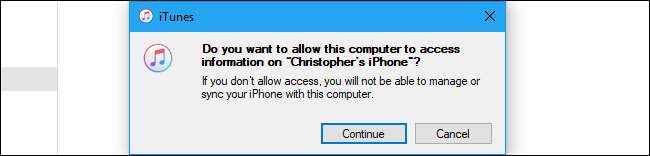
Lås opp iPhone, så ser du en "Stol på denne datamaskinen" -prompten . Trykk på “Trust” -knappen, og skriv deretter inn PIN-koden din. Dette gir datamaskinen din tilgang til iPhone-dataene dine.
Hvis du allerede har synkronisert iPhone eller iPad med iTunes, ser du ikke disse instruksjonene, og du kan bare fortsette.
I SLEKT: Hvorfor iPhone ber deg om å "stole på denne datamaskinen" (og om du burde)
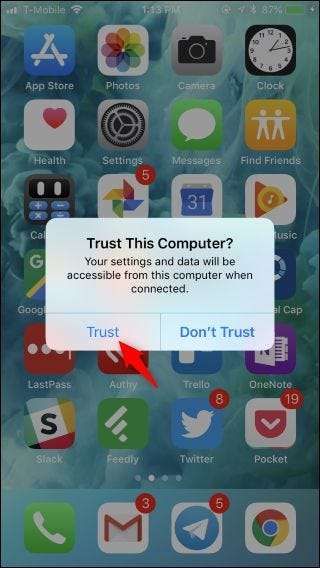
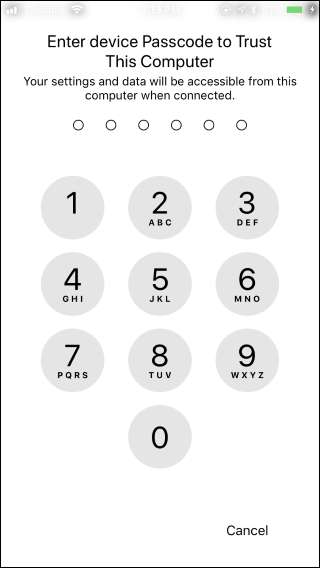
Når du har gitt tilgang til iTunes, ser du et lite telefonikon på verktøylinjen, øverst til venstre i vinduet. Trykk på det.

iTunes bør automatisk fokusere "Sammendrag" -ruten i venstre sidefelt. Rull ned og se etter "Sikkerhetskopier" -delen her.
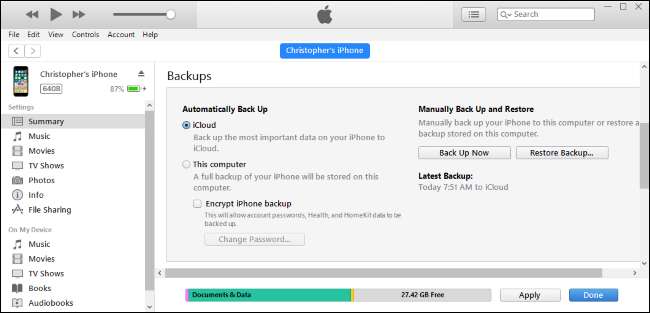
Før du fortsetter, bør du sørge for at iPhone-sikkerhetskopiene er kryptert. Dette sørger for at de er passordbeskyttet, slik at noen trenger passordet du oppgir for å få tilgang til dem og dataene de inneholder. Krypterte sikkerhetskopier kan også inneholde kontopassord, Apple Health-informasjon og HomeKit-data. Ukrypterte sikkerhetskopier inneholder ikke alle dataene.
Aktiver avkrysningsruten “Krypter iPhone-sikkerhetskopi” under Sikkerhetskopier for å aktivere krypterte sikkerhetskopier.
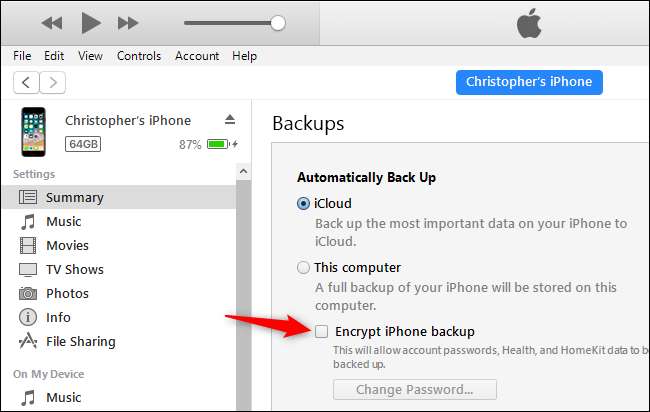
Oppgi passord når du blir bedt om det. Sørg for at du husker dette passordet. Hvis du glemmer det, vil du ikke kunne gjenopprette iTunes-sikkerhetskopier kryptert med passordet.
Hvis du tidligere har angitt et passord og glemt det, kan du klikke "Endre passord" -knappen her for å angi et nytt passord som iTunes vil bruke til nyopprettede sikkerhetskopier. Men du kan ikke gjenopprette noen av de gamle sikkerhetskopiene dine uten passordet du brukte til å opprette dem.

iTunes begynner automatisk å lage en sikkerhetskopi etter at du har oppgitt et passord. Vent til prosessen er ferdig før du kobler fra telefonen. Det skal ta bare noen få minutter.
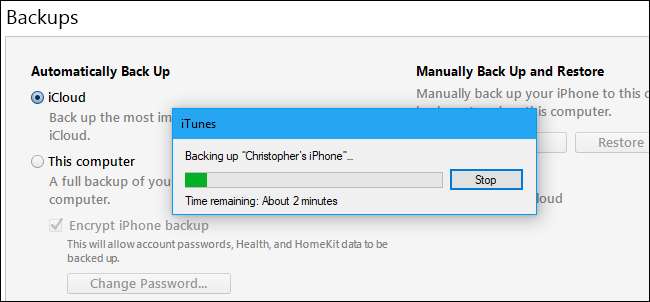
Se under "Siste sikkerhetskopier" i denne ruten, så ser du når de siste sikkerhetskopiene har funnet sted. Enhver sikkerhetskopi som sier at den har funnet sted "til denne datamaskinen", er en iTunes-sikkerhetskopi på din PC eller Mac.
For å opprette nye iTunes-sikkerhetskopier i fremtiden, klikker du bare på "Sikkerhetskopier nå" -knappen mens iPhone er koblet til datamaskinen via kabelen.
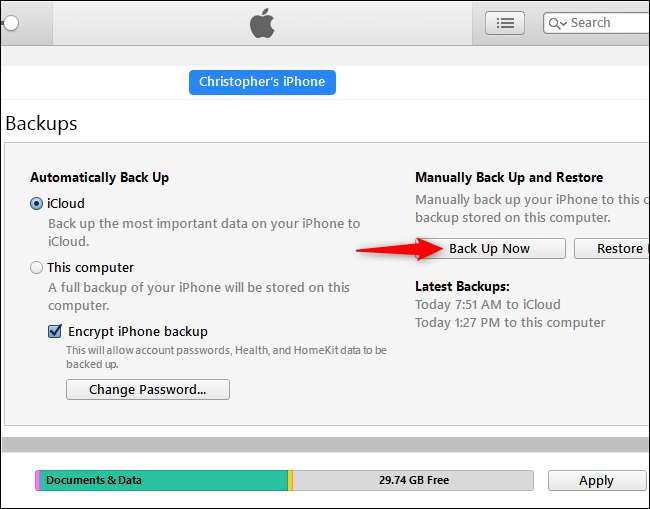
iTunes oppretter en sikkerhetskopi og viser fremgangen i statusvisningsområdet øverst i vinduet.

Du kan og bør la "iCloud" være valgt som standard sikkerhetskopieringsalternativ under "Sikkerhetskopier automatisk" -delen. Du kan fortsatt sikkerhetskopiere til iTunes ved å klikke på “Sikkerhetskopier nå” -knappen selv.
Hvordan gjenopprette en iTunes-sikkerhetskopi
Du må deaktivere Finn min Iphone før du gjenoppretter en sikkerhetskopi. Hvis du har en iPad, må du deaktivere Finn min iPad i stedet.
For å gjøre det, gå til Innstillinger på iPhone, og trykk deretter på navnet ditt øverst på innstillingsskjermen. Herfra trykker du på iCloud> Finn min iPhone. Trykk på glidebryteren "Finn min iPhone", og skriv deretter inn Apple ID-passordet for å slå det av.
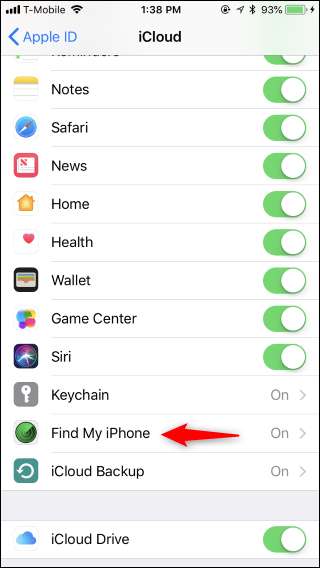
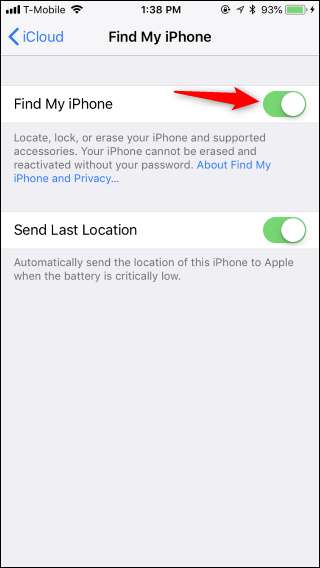
For å gjenopprette en iTunes-sikkerhetskopi, kobler du iPhone til datamaskinen ved hjelp av den medfølgende kabelen og starter iTunes. Trykk på “Trust” -knappen på iPhone for å stole på datamaskinen din hvis den ikke allerede er klarert.
Når telefonen din er koblet til iTunes, klikker du på det lille telefonikonet på verktøylinjen, og finner sikkerhetskopier-delen under Sammendrag. Klikk på "Gjenopprett sikkerhetskopi" -knappen for å gjenopprette en iTunes-sikkerhetskopi fra datamaskinen din til telefonen.
Husk at denne sikkerhetskopien er lagret lokalt på din PC eller Mac. Du må gjenopprette sikkerhetskopien på samme datamaskin som du opprettet den.
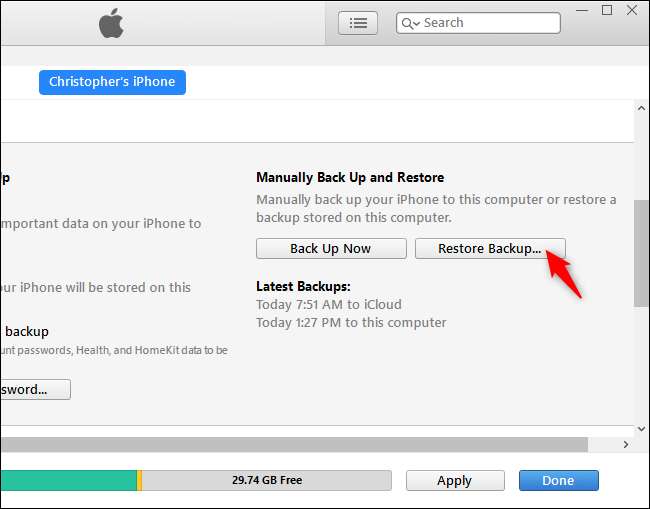
iTunes vil be deg om å velge hvilken sikkerhetskopi du vil gjenopprette. Som standard velger den den siste sikkerhetskopien. Eldre sikkerhetskopier har datoinformasjon i navnene, slik at du vet hvilken som er hvilken.
Klikk på "Gjenopprett" for å gjenopprette sikkerhetskopien til telefonen. Ikke koble telefonen fra datamaskinen før gjenopprettingsprosessen er fullført.
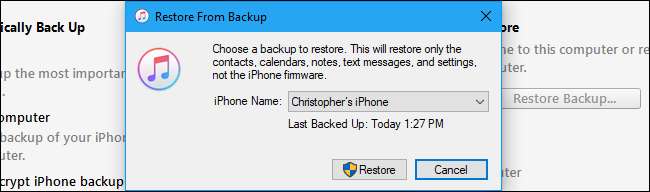
Hvordan vise iTunes-sikkerhetskopiene
Du kan se sikkerhetskopiene som er lagret i iTunes, ved å klikke på Rediger> Innstillinger på en PC eller iTunes> Innstillinger på en Mac.
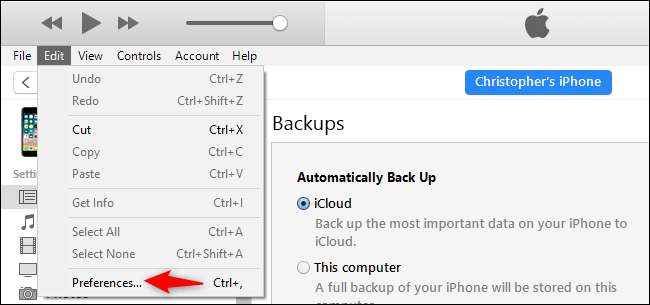
Klikk på "Enheter" -ikonet i vinduet Innstillinger. Du ser en liste over sikkerhetskopier som er lagret lokalt, og du kan slette gamle sikkerhetskopier herfra hvis du vil frigjøre plass.
Du kan finn disse sikkerhetskopiene lagret på PC-en eller Mac-stasjonen hvis du vil sikkerhetskopiere dem eller flytte dem til en ny PC.
I SLEKT: Hvordan finne, sikkerhetskopiere og slette iTunes-sikkerhetskopier
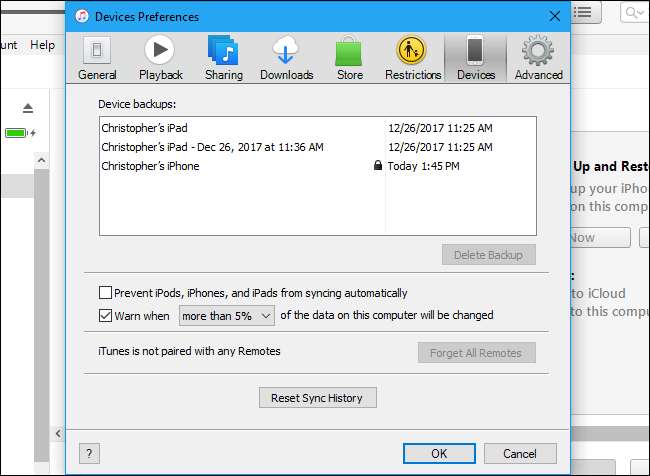
Du kan gjenopprette sikkerhetskopien på din nåværende telefon eller en ny. Hvis du for eksempel får en ny iPhone, kan du gjenopprette den gamle telefonen til den nye iPhone - selv om det er en nyere modell.







